【YouTube Studio】保存ボタンを好きな横幅に広げるCSS

この記事では、PCウェブサイト版「YouTube Studio」の保存ボタンを、好きな横幅に拡張するCSSを書きます。
ウェブサイトに自分で作成したCSSを適用できるChrome拡張機能「Stylebot(スタイルボット)」や「Stylus(スタイラス)」を利用します。
通常、PCウェブサイト版「YouTube Studio」の動画編集画面右上にある「保存」ボタンは、下記画像のようになっています。人によっては小さくて、押しにくいと感じるかもしれません。隣の「変更を元に戻す」との間もそこまでスペースがないため、うっかり押し間違えそうです。
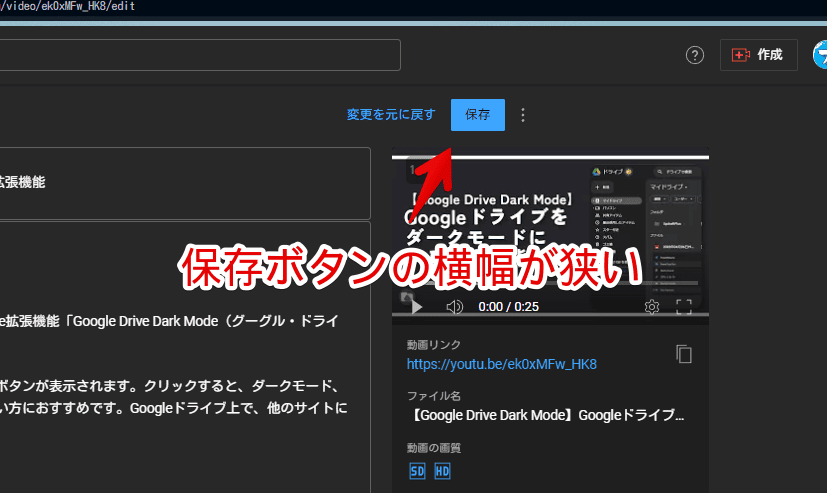
読者様が、上記の問題を解決するCSSを教えてくださったので、本記事で共有します。好きな横幅にできて、「変更を元に戻す」との余白も調整できます。
YouTubeに動画をアップロードしていて、保存ボタンが小さいと思っていた方、参考にしてみてください。
CSSで見た目上変えているだけなので、他人には影響しません。本記事は、Chrome拡張機能・Firefoxアドオンを利用できるPCブラウザ限定です。スマホのアプリ版ではできません。
インストール方法
ウェブサイトに、自分で作成したCSSを適用できるChrome拡張機能「Stylebot」を利用します。
Chromeウェブストアからインストールできます。Chrome拡張機能だけでなく、「Microsoft Edge」と「Firefox」版もあります。
「Chromeに追加」をクリックしてインストールします。

右上に拡張機能ボタンが追加されればOKです。詳しく使い方を知りたい方は、以下の記事を参考にしてみてください。
「YouTube Studio」の保存ボタンを広げるCSS
「YouTube Studio」にアクセスします。右上にある「Stylebot」拡張機能アイコンを左クリック→「Stylebotを開く」をクリックします。
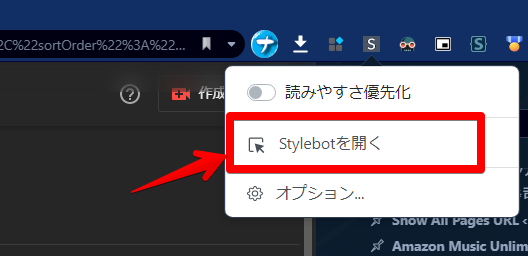
右側に白紙のサイドバーが表示されます。もし初めて「Stylebot」を起動した場合は、「ベーシック」という画面が表示されます。下部にある「コード」をクリックすると、白紙のスタイルシート画面を開けます。以下のコードを書き込みます。
/*【YouTube Studio】ワイド保存ボタン*/
ytcp-button#save {
margin-left: 100px !important;
width: 365px !important;
}「margin-left」が、「変更を元に戻す」ボタンとの間の余白具合です。そこまで間隔はあけなくていい場合、数字を小さくします。
「width」が保存ボタンの横幅です。上記のサンプルCSSでもかなり広くなるので、とりあえずそのままコピペして、状況に応じて調整するといいかなと思います。数字を大きくすると、それだけ広くなります。
本記事のCSSは、読者様から教えていただいたコードです。皆さんの環境によっては使えなかったり、サイト側の仕様変更でいつの間にか使えなくなる可能性もあります。
もし書き込んでも反映されない場合、問い合わせより教えていただければ幸いです。初心者の僕ができる範囲で、修正したいと思います。
下記画像のようになればOKです。右上の「×」でスタイルシートを閉じます。
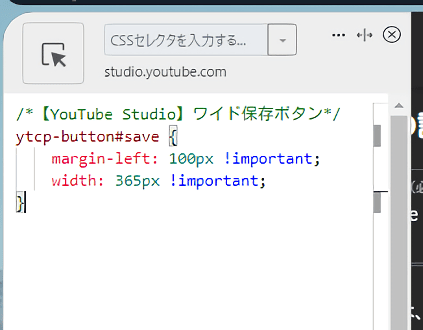
再度拡張機能ボタンを押して、登録したサイト(例:studio.youtube.com)がオンになっていることを確認します。オンになっている間は有効になっているということです。
チャンネルのコンテンツページを開いて、既にアップロードした動画の編集ボタン(![]() )をクリックします。
)をクリックします。
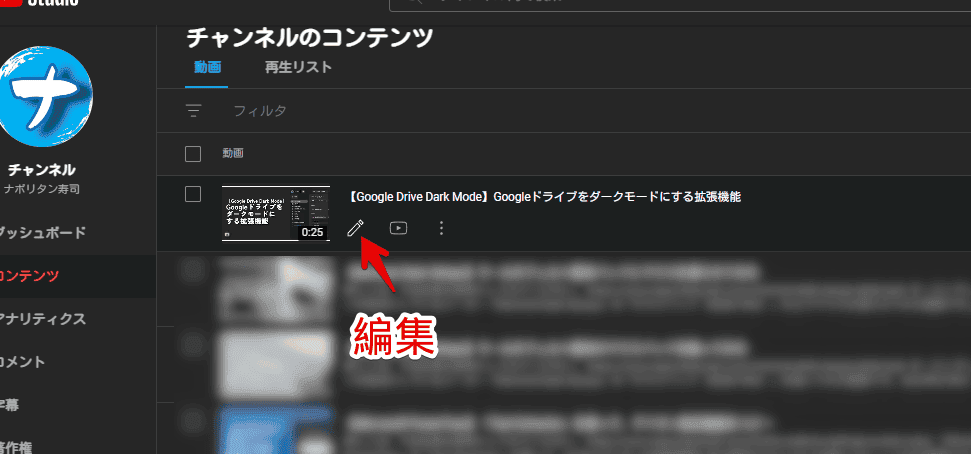
保存ボタンが、設定した横幅になっています。押しやすくなり、隣の「変更を元に戻す」ボタンとも、しっかり間隔があくので、押し間違えも減ると思います。
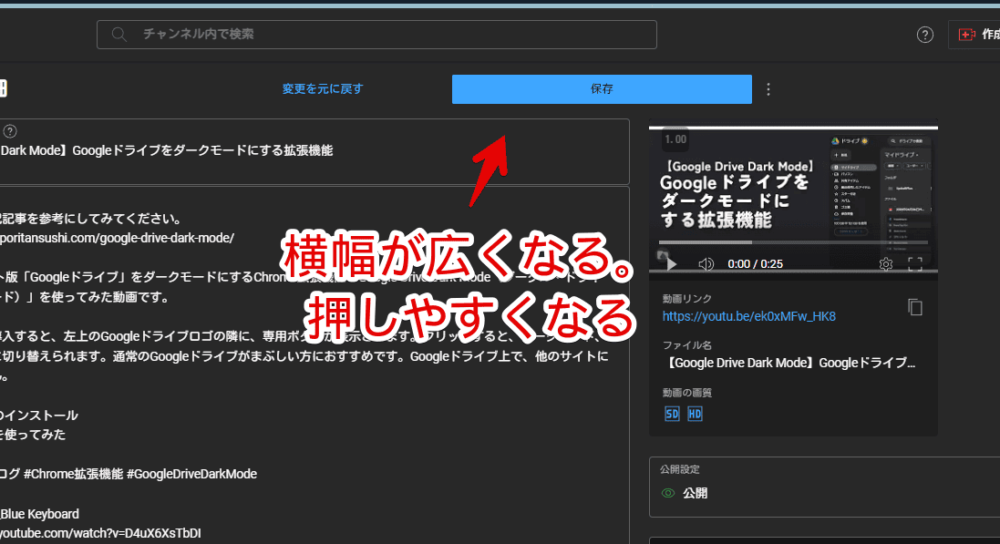
一時的に無効化したい場合は、「Stylebot」拡張機能アイコンを左クリック→「studio.youtube.com」をオフにします。完全に使わなくなった場合は、書き込んだコードを削除します。
アップロードした時の「次へ」ボタンを広げるCSS
上記CSSは、既にアップロードした動画の「保存」ボタンに対してです。新しくアップロードした動画の「次へ」ボタンには反映されません。ここも装飾したくなったので、僕が作成しました。
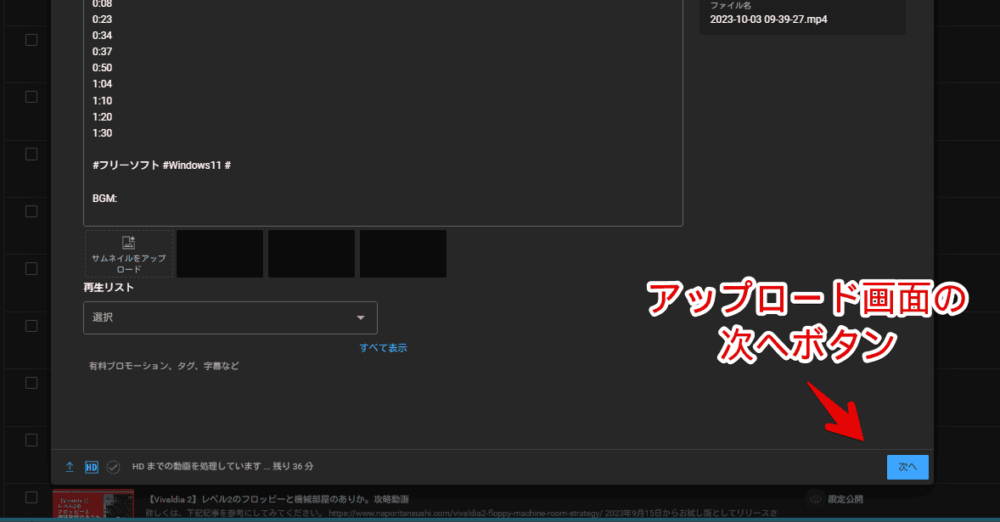
以下のCSSになります。プロパティ(属性)自体は一緒なので、CSSが分かる方は、上記CSSと合体して、まとめてもいいかなと思います。よく分からない場合は、そのまま追加で書き込みます。
/*【YouTube Studio】ワイド次へ・保存ボタン*/
.inner-button-area.ytcp-uploads-dialog>div>:is(ytcp-button[label="次へ"], #done-button) {
width: 365px !important;
margin-left: 100px !important;
}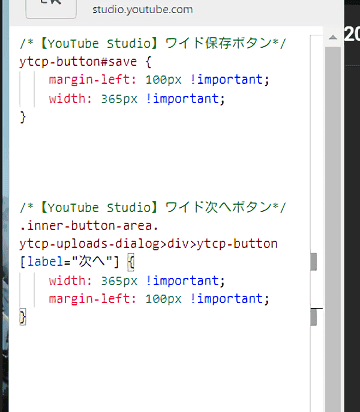
アップロードした時の「次へ」ボタンが広くなります。隣の「戻る」ボタンともしっかり余白が設けられます。
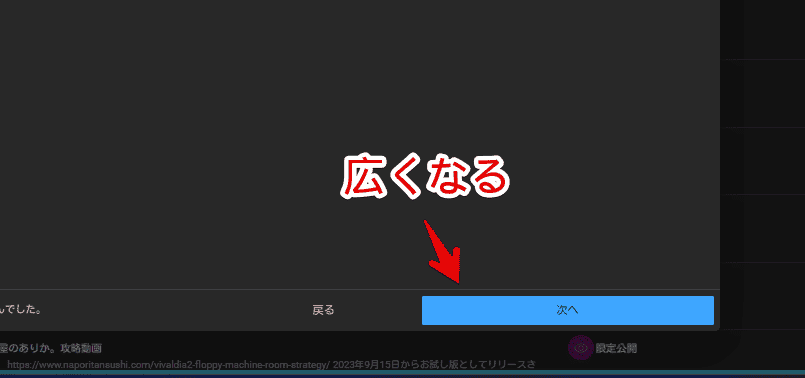
カードや終了画面の「変更を破棄」と「保存」の余白を調整するCSS
動画のカードや終了画面設定ダイアログ内の「変更を破棄」と「保存」の余白を広げるCSS記事も書いています。同じく押し間違えを減らそうという目的です。
他の「YouTube Studio」関連記事の紹介
「YouTube Studio」関連の記事は、他にも書いています。気になるものがあれば、参考にしてみてください。クリックすると新しいタブでページを開きます。
- 【YouTube Studio】上部のライブ配信、ポッドキャストなどの非表示CSS
- 【YouTube Studio】再生リスト選択画面の高さを広げるCSS
- 【YouTube Studio】チャンネル登録者数を非表示にするCSS
- 【YouTube Studio】スケジュールの時間を1つだけに絞るCSS
- 【YouTube Studio】動画管理画面の各種ボタンを非表示にするCSS
- 【YouTube Studio】視聴回数、高評価率、コメントを非表示にするCSS
感想
以上、PCウェブサイト版「YouTube Studio」の保存ボタンを、好きな横幅に拡張するCSSでした。
些細なことなんですが、こういう細々した点を地道に修正することで、ちょー快適な「YouTube Studio」生活を送れます。多分。
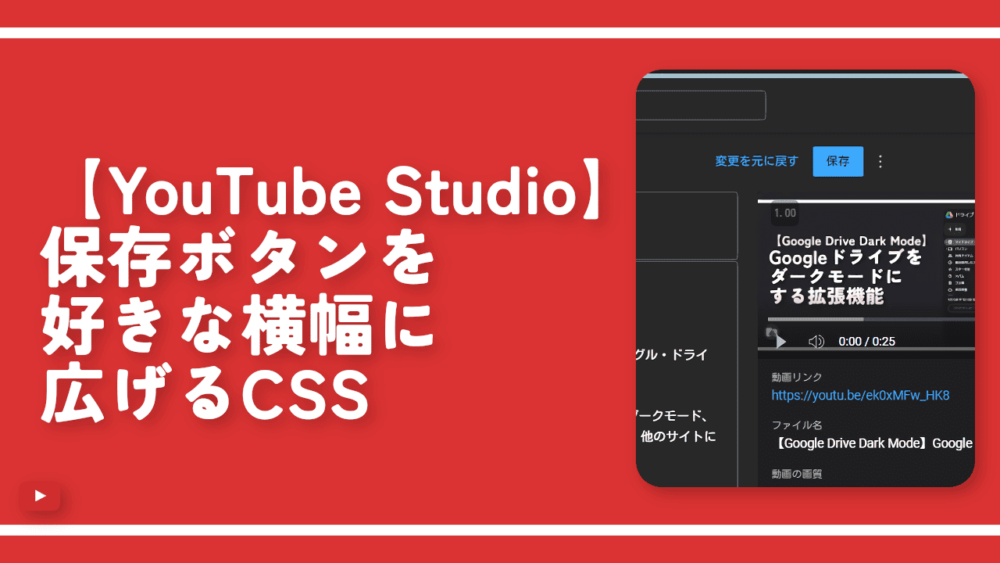


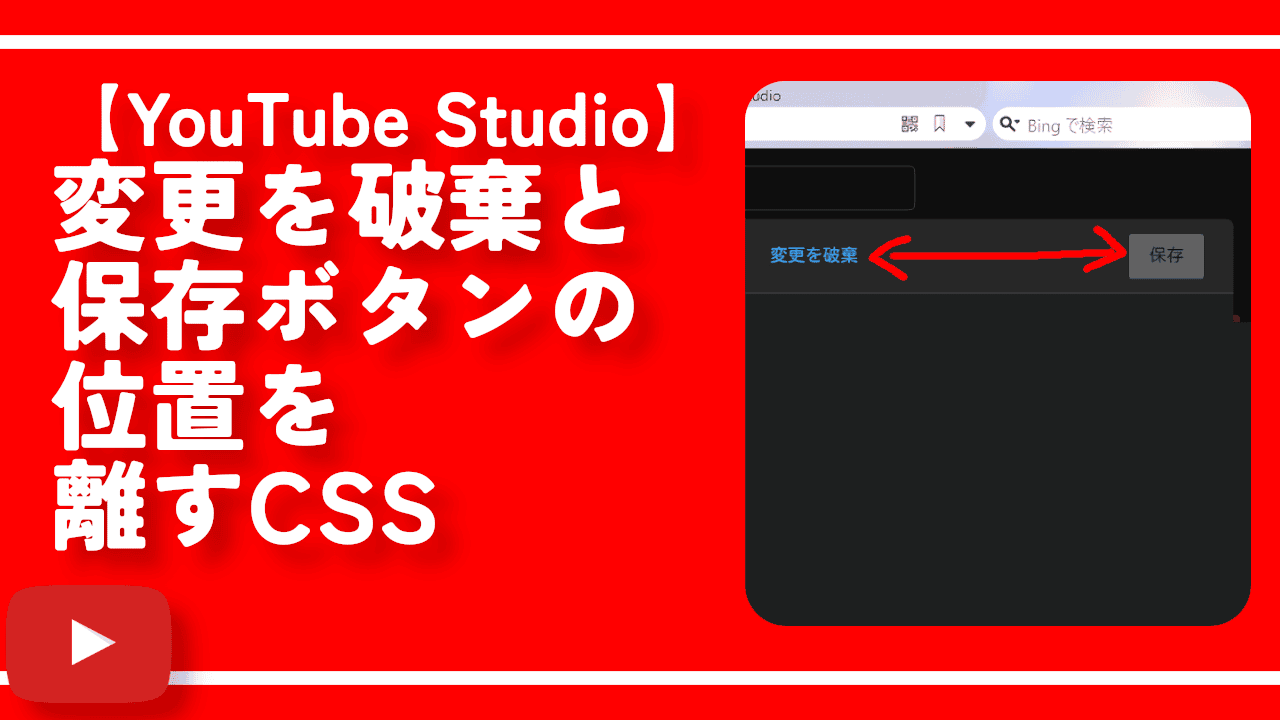
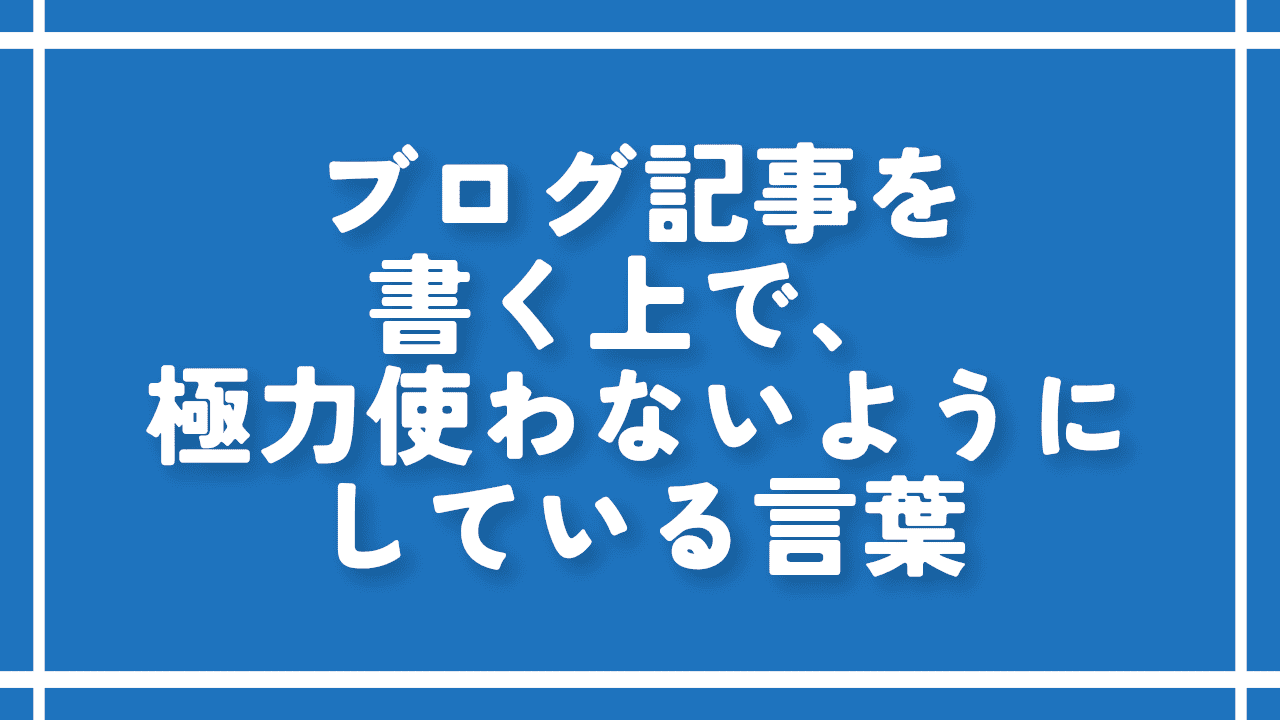
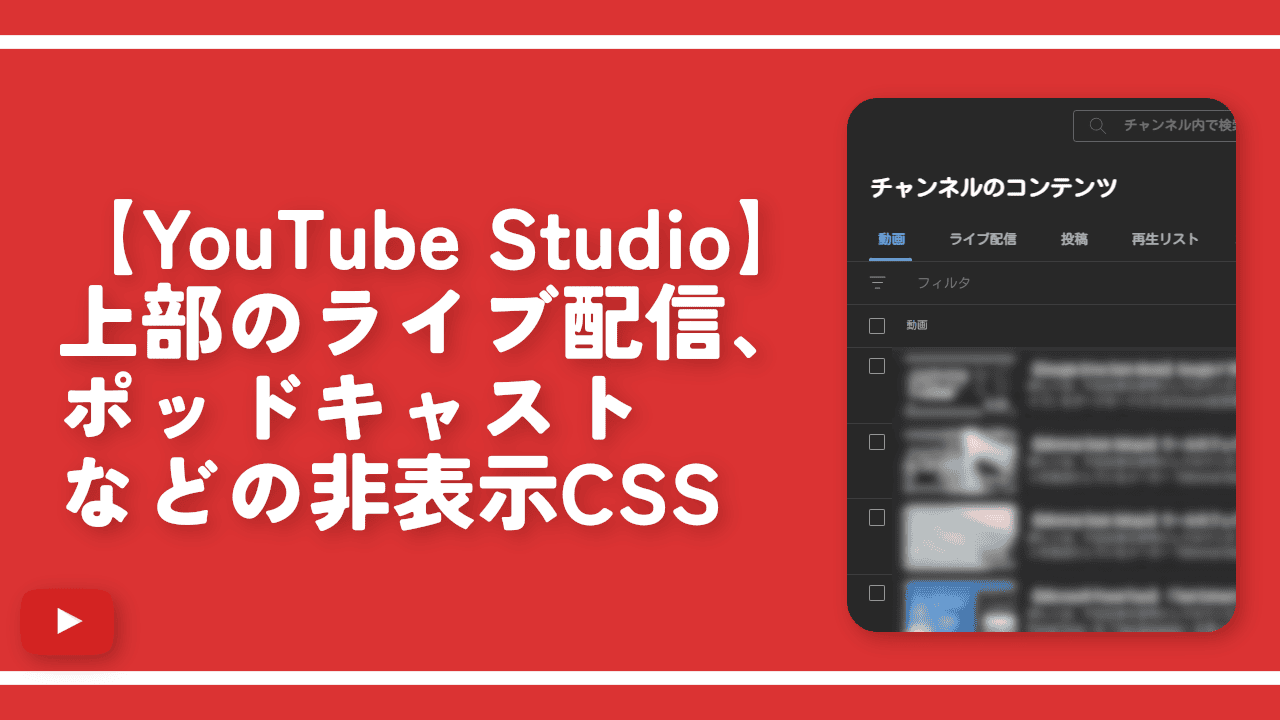
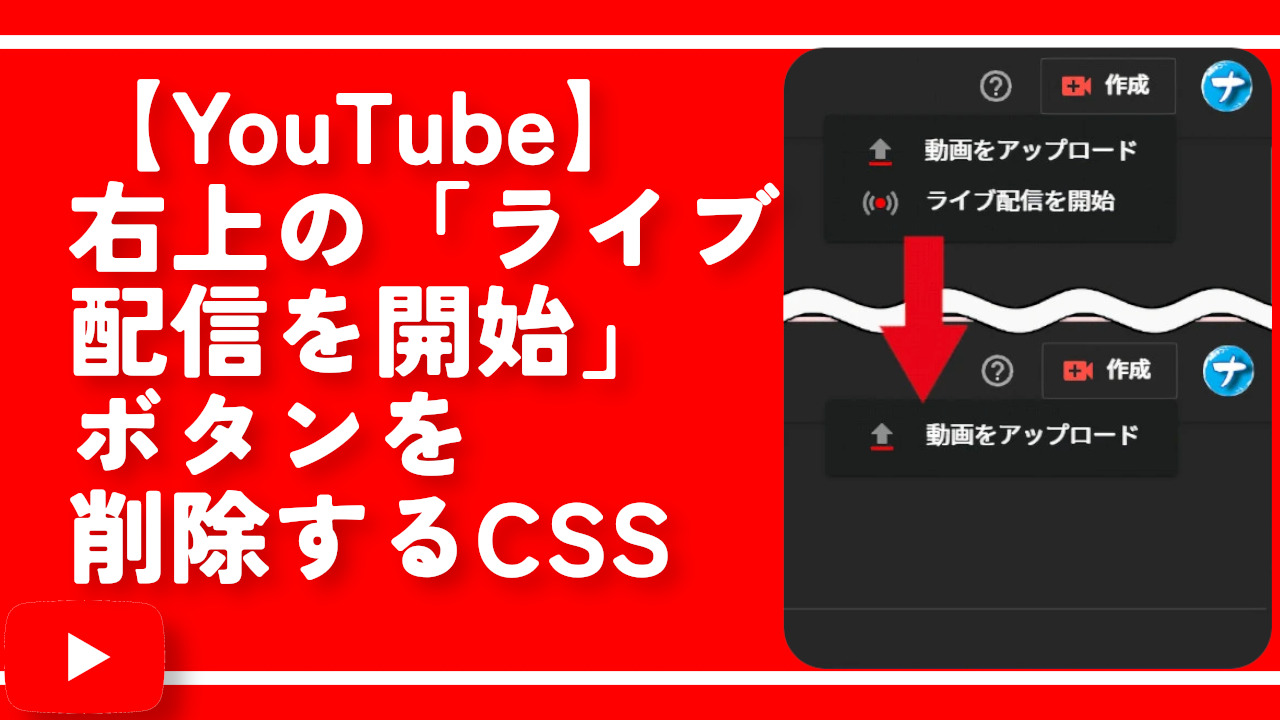
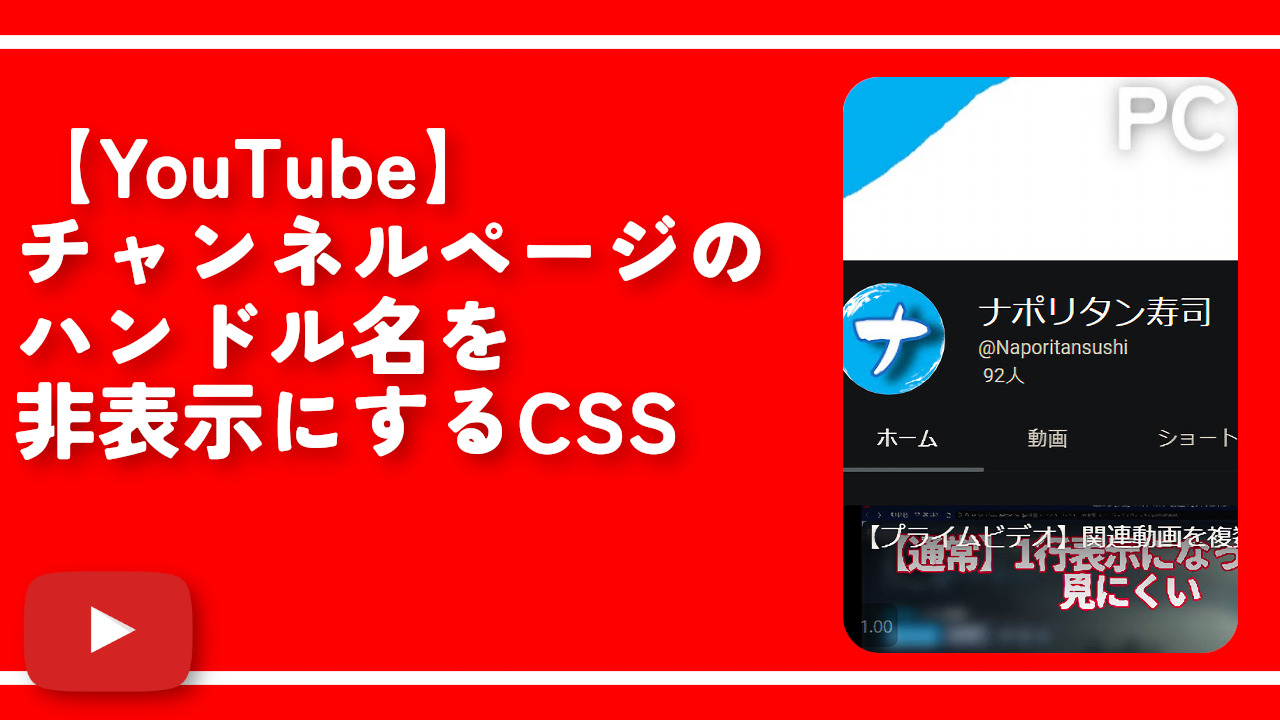

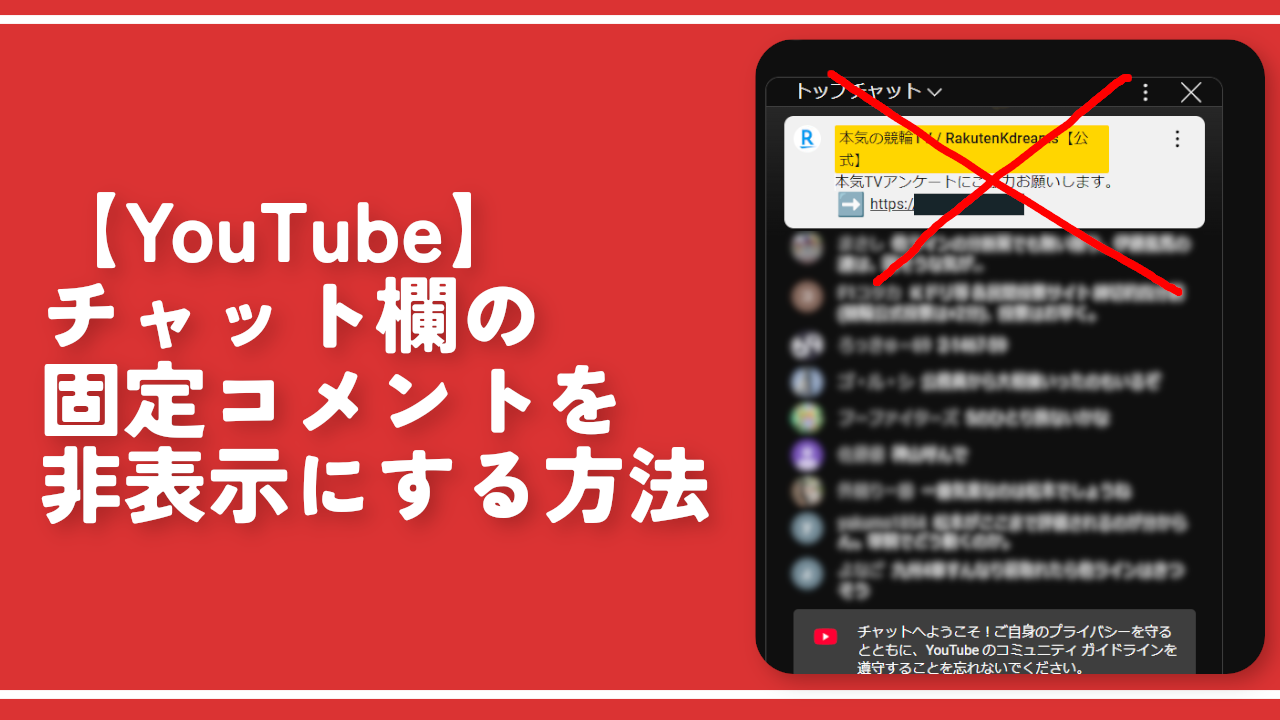

 「Cannon EOS R8」を2024年3月に買った時のメモ
「Cannon EOS R8」を2024年3月に買った時のメモ 【DPP4】サードパーティー製でレンズデータを認識する方法
【DPP4】サードパーティー製でレンズデータを認識する方法 【YouTube】一行のサムネイル表示数を増やすJavaScript
【YouTube】一行のサムネイル表示数を増やすJavaScript 【Vivaldi】カスタマイズ性に優れたブラウザのインストール方法
【Vivaldi】カスタマイズ性に優れたブラウザのインストール方法 【Clean-Spam-Link-Tweet】「bnc.lt」リンクなどのスパム消す拡張機能
【Clean-Spam-Link-Tweet】「bnc.lt」リンクなどのスパム消す拡張機能 【Youtubeフィルタ】任意のワードで動画をブロックする拡張機能
【Youtubeフィルタ】任意のワードで動画をブロックする拡張機能 【プライムビデオ】関連タイトルを複数行表示にするCSS
【プライムビデオ】関連タイトルを複数行表示にするCSS 【Google検索】快適な検索結果を得るための8つの方法
【Google検索】快適な検索結果を得るための8つの方法 【YouTube Studio】視聴回数、高評価率、コメントを非表示にするCSS
【YouTube Studio】視聴回数、高評価率、コメントを非表示にするCSS 【SkipAntennaSite】アンテナサイトを自動的にスキップするスクリプト
【SkipAntennaSite】アンテナサイトを自動的にスキップするスクリプト 飲んだお酒をメモ代わりに書いておく記事
飲んだお酒をメモ代わりに書いておく記事 【Condler】Amazonの検索結果に便利な項目を追加する拡張機能
【Condler】Amazonの検索結果に便利な項目を追加する拡張機能 ブログ記事を書く上で、極力使わないようにしている言葉
ブログ記事を書く上で、極力使わないようにしている言葉